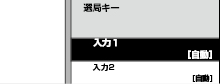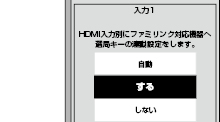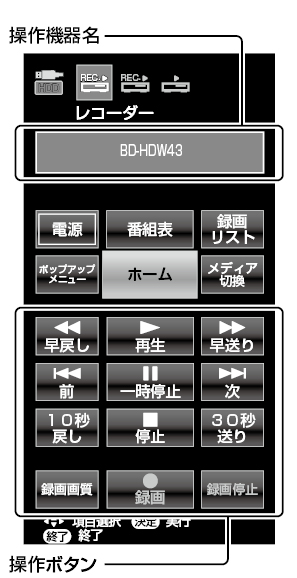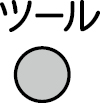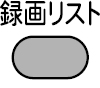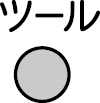ファミリンクで使う
ファミリンクとは
- HDMI端子は、映像や音声信号だけでなく、HDMIケーブルを介して機器間を制御するコントロール信号もやり取りすることができます。この相互に機器間を制御できる規格-HDMI CEC(Consumer Electronics Control)-を使ってシャープ製の液晶テレビやレコーダーを相互に制御しスムーズに連携できるようにしたのが、ファミリンクです。
- 本機に、ファミリンクに対応したレコーダー(AQUOSレコーダー)をHDMI認証ケーブルで接続すると、本機のリモコンまたはレコーダーに付属のリモコンで、下記の連動操作が楽しめます。
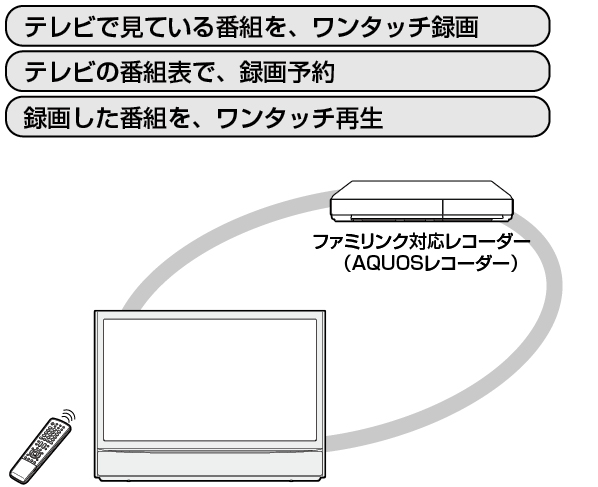
- ファミリンクの対応機種についてはSHARP webページ内のAQUOSサポートページをご覧ください。
AQUOSサポートページ
https://jp.sharp/support/aquos/ - 本機のリモコンでファミリンクを使う場合には、本機に向けて操作してください。AQUOSレコーダーは直接リモコン信号を受信しません。
- 本機にはi.LINK端子はありません。そのため、ハイブリッドダブレコ機能搭載のAQUOSレコーダーと接続したときi.LINK録画(2番組同時録画)は働きません。
ファミリンク機能を使う前に
|
1 |
|
|
2 |
設定をする
|
|
3 |
ファミリンクで楽しむ
|
ファミリンク機能を使うための設定
ファミリンク対応機器から本機を自動で起動する
- ファミリンク対応機器を操作すると本機の電源が自動的に入るように設定します。
|
1 |
ホームメニューから「リンク操作」-「ファミリンク設定」を選ぶ |
|
2 |
「連動起動設定」を選び、「する」に設定する
|
録画先として使う機器を選ぶ
- リモコンの[録画]ボタンを押したときに録画する機器を選ぶ設定です。
- ファミリンク機器に録画するには、「ファミリンクレコーダー」を選択し、「ファミリンクレコーダー選択」で機器を選択してください。
|
1 |
ホームメニューから「設定」-「 |
|
2 |
録画する機器を選ぶ
|
ファミリンク録画の録画先として使うレコーダーを選ぶ
- AQUOSレコーダーをつないだときの設定です。本機からファミリンク録画・録画予約するレコーダーを指定するための設定です。
|
1 |
ホームメニューから「リンク操作」-「ファミリンク設定」-「ファミリンクレコーダー選択」を選ぶ |
|
2 |
ファミリンク録画で録画する機器を選ぶ |
本機のリモコンでAQUOSレコーダーの選局などの操作をできるようにする
「選局キー」を「する」に設定すると、本機のリモコンで、以下のAQUOSレコーダーの操作が行えます。
- [選局]ボタンと[1]~[12]ボタンで選局の操作ができます。ただし、[11][12]ボタンは、レコーダーによっては動作しない場合があります。
- [番組表]ボタンで番組表を表示できます。
- [データ連動]ボタンで連動データ放送を表示できます。
- 番組表の表示や、[データ連動]ボタンは、接続している機器によっては操作できない場合があります。
この設定は、入力端子ごとに設定します。
|
1 |
ホームメニューから「リンク操作」-「ファミリンク設定」-「選局キー」を選ぶ |
|
2 |
本機のリモコンで操作する機器を接続している入力を選ぶ
|
|
3 |
「する」を選ぶ
|
一般のHDMI機器が誤作動するときは
- ファミリンクに対応していない機器をつないでいるときに、その機器の電源が勝手に入ったりチャンネルが変わってしまう場合に行う設定です。
|
1 |
ホームメニューから「リンク操作」-「ファミリンク設定」を選ぶ |
|
2 |
「ファミリンク制御(連動)」を選び、「しない」に設定する
|
ファミリンクパネルの操作のしかた
- ファミリンクⅡ機能に対応したBDプレーヤー・BDレコーダーを接続した場合に、ファミリンク対応機器操作用のファミリンクパネルを表示できます。(表示内容は機器により異なります。)
- ファミリンク対応機器と接続しているときは、ファミリンクパネルで、一時停止や再生などの操作ができます。
- ファミリンクⅡ機能に対応していない機器(ファミリンクⅠ対応機器)では、ファミリンクパネルはお使いいただけません。
|
1 |
[ファミリンク]ボタンを押し、ファミリンクパネルを表示する |
||||||||||||||
|
2 |
操作したい機器を選ぶ |
||||||||||||||
|
3 |
操作したい機能のボタンを選ぶ
|
- プレーヤーや携帯電話と接続したときは、上記の操作パネルと異なる内容の操作パネルが表示されます。
AQUOSレコーダーのスタートメニューを表示する
- AQUOSレコーダーのセットアップメニューなどを表示することができます。表示される内容はAQUOSレコーダーによって異なります。
|
1 |
ホームメニューから「リンク操作」-「スタートメニュー表示」を選ぶ
|
- スタートメニューを表示できるAQUOSレコーダーの対応機種については、SHARP webページ内のAQUOSサポートページをご覧ください。
AQUOSサポートページ
https://jp.sharp/support/aquos/
本機からAQUOSレコーダーの電源を入/切するには
- 本機とつないだAQUOSレコーダーの電源を、本機から入/切できます。
|
1 |
ホームメニューから「リンク操作」-「レコーダー電源入/切」を選ぶ
|
再生・録画するメディア(HDD/DVDなど)を切り換えるには
- 必要に応じてAQUOSレコーダー側のHDDモード/BDモード/DVDモードを切り換えます。
- ホームメニューから「リンク操作」-「機器のメディア切換」を選び、AQUOSレコーダー側の操作したい記録メディアの種類(「HDD」や「BD/DVD」、「DVD」など)を選びます。
- 「機器のメディア切換」で決定するごとに、メディアが順次切り換わります。メディアが正しく切り換わったかどうかは、レコーダー側の表示をご確認ください。
見ている番組をすぐに録画する(ワンタッチ録画)
ファミリンクで録画を行う前にAQUOSレコーダー側の録画準備が必要です。次のことなどを確認します。
- 本機とAQUOSレコーダーをつないでいますか。
- B-CASカードが挿入されていますか。有料放送を録画するときは、有料放送の受信契約時に登録したB-CASカードが、AQUOSレコーダーに挿入されていることを確認してください。
- アンテナが接続されていますか。
- 記録メディア(HDD、BD、DVDなど)に空き容量がありますか。
- 本機のホームメニューから「リンク操作」-「ファミリンク設定」-「ファミリンクレコーダー選択」で録画機器をつないでいる入力を選んでいますか。(⇒ファミリンク録画の録画先として使うレコーダーを選ぶ)
- 初期設定では入力1に接続したレコーダーに録画する設定になっています。
- 「ファミリンクレコーダー選択」で選択したAQUOSレコーダーで受信した放送を視聴しているときは、視聴しているAQUOSレコーダーに録画を開始します。
- 「ファミリンクレコーダー選択」で選択したAQUOSレコーダー以外で受信した放送を視聴しているときや、他の外部入力を視聴しているときは、[録画]ボタンを押しても録画できません。
見ている番組をAQUOSレコーダーに録画する
|
1 |
録画したい番組の視聴中に[録画]ボタンを押す
|
|
2 |
録画を停止する
録画終了時刻が表示されないAQUOSレコーダーの場合は
|
AQUOSレコーダーの番組表を呼び出して録画予約する
|
1 |
ホームメニューから「リンク予約」を選び、予約を入れたい機器を選ぶ
|
|
2 |
予約したい番組を選び、録画予約の操作をする
|
本機の番組表でAQUOSレコーダーに録画予約する
- 本機の番組表から接続しているAQUOSレコーダーに録画予約できます。
ファミリンクで録画予約するときのご注意
- 録画予約した番組の録画が終了する前に本機の電源を切るときは、リモコンの電源ボタンで電源を切って(待機状態)ください。「電源ボタン設定」を「モード2」に設定して本体の電源ボタンで電源を切ると、正しく録画されません。
- 録画予約状態を解除すると、レコーダーの録画が停止して、電源が切れます。
- AQUOSレコーダーで日時の重なる番組が予約されている場合は、レコーダー側の予約が優先されます。

- 番組の放送時間が延長された場合、録画の終了時刻が延長されるかは、お使いのAQUOSレコーダーによって異なります。詳しくは、SHARP webページ内のAQUOSサポートページをご覧ください。
AQUOSサポートページ
https://jp.sharp/support/aquos/ - 録画予約した番組が開始する2分前から番組が開始する直前まで、選局の操作はできません。
- 予約の確認・取り消し・変更についてはこちらをご覧ください。
- ファミリンク録画予約の準備中や実行中は、USBハードディスクへの録画はできません。
|
1 |
AQUOSレコーダー側の準備をする
|
|
2 |
本機の番組表を表示し、予約したい番組を選ぶ
|
|
3 |
「ファミリンク録画予約」を選ぶ
|
AQUOSレコーダーを再生する
AQUOSレコーダーの録画リストから再生する
- 本機のリモコンを使って、本機とHDMI接続したAQUOSレコーダーの録画リストから見たい番組を再生します。
- あらかじめ「連動起動設定」を「する」に設定します。
|
1 |
「ツール」-「再生機器選択」を選び、再生したいAQUOSレコーダーを選ぶ
|
|
2 |
録画リストを表示する |
|
3 |
再生したい番組(タイトル)を選び再生する
|
- AQUOSレコーダーがDVDモードになっていてDVDビデオなどの録画リストがないディスクがセットされている場合、録画リストは表示されません。ホームメニューから「リンク操作」-「機器のメディア切換」を選んで、AQUOSレコーダーのモードを切り換えてください。
最後に再生または録画した番組を再生する(ワンタッチプレー)
- 本機のリモコンを使って、本機とHDMI接続したAQUOSレコーダーを操作できます。
|
1 |
「ツール」-「再生機器選択」を選び、再生したいAQUOSレコーダーを選ぶ
|
|
2 |
録画した番組を再生する
|
再生中の操作について
- ファミリンクで再生しているときは、ファミリンクパネルで操作が行えます。(⇒ファミリンクパネルの操作のしかた)
- リモコンの[早戻し]ボタン、[再生]ボタン、[早送り]ボタン、[停止]ボタンでも操作が行えます。
- リモコンの [10秒戻し]ボタン、[30秒送り]ボタンは、機器によっては動作しない場合があります。
複数のHDMI対応のレコーダー(録画機器)をお使いのときは
- 視聴するHDMI機器を選びます。
|
1 |
ホームメニューから「リンク操作」-「ファミリンク機器リスト」を選ぶ |
|
2 |
視聴したい機器を選ぶ
|

 (視聴準備)」-「録画機器選択」を選ぶ
(視聴準備)」-「録画機器選択」を選ぶ